联想y400驱动是一款可以帮助用户解决笔记本触控板无法正常使用的驱动程序,只要用户安装了该程序即可轻松解决触控板使用异常的问题了,并且联想y400驱动适用于联想旗下y400以及y500系列的笔记本,有需要的用户快来下载吧。

触控板对于每一位笔记本用户而言都是非常重要的,即便拥有鼠标也无法代替触控板的某些功能,所以安装联想y400驱动也是必不可少的,欢迎同型号的笔记本用户在本站下载使用。
联想y400驱动特色
1、让用户可以正常的使用触控板
2、适用于y400以及y500系列的笔记本
3、帮助用户解决触控板使用问题
联想y400笔记本如何恢复出厂设置
1、关机状态下,按一键恢复键,进入一键恢复主界面,
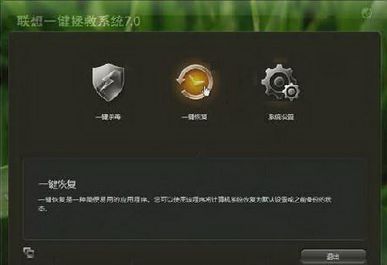
2、选择:“从初始备份恢复”可以把系统恢复到出厂状态,单击:“下一步”,
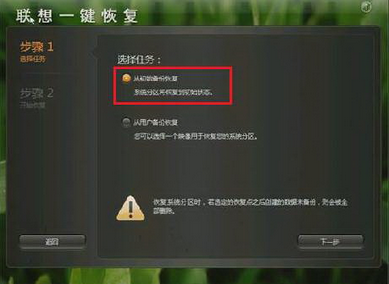
3、点击开始(恢复过程中一定要接电源适配器,如果电池没电会导致一键恢复无法使用!),
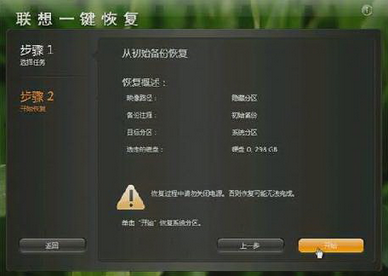
4、一键恢复会提示是否恢复,选择是,一键恢复就开始恢复了,
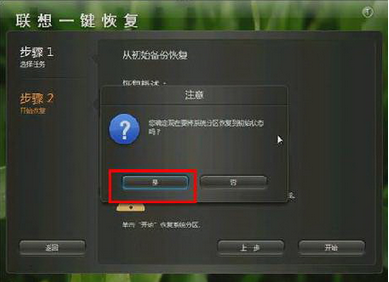
5、从用户备份恢复,可以把系统恢复到用户自行备份的状态,
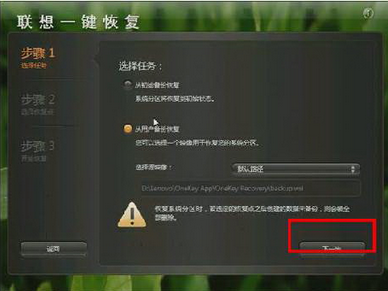
6、从用户备份恢复可以选择 默认路径 或 自行备份 的路径,
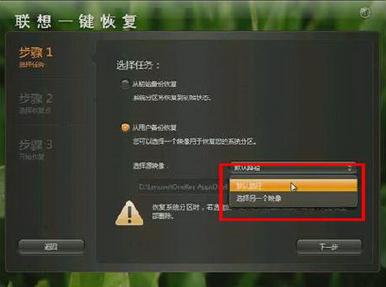
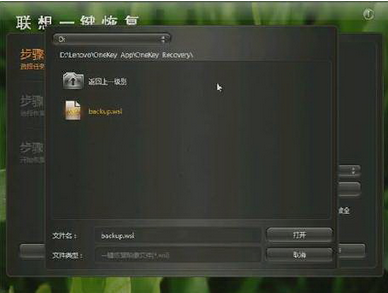
7、若用户没有备份过则会提示 映像文件无效提示,
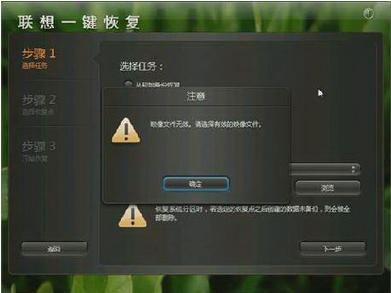
8、选择要恢复的恢复点,点击下一步,
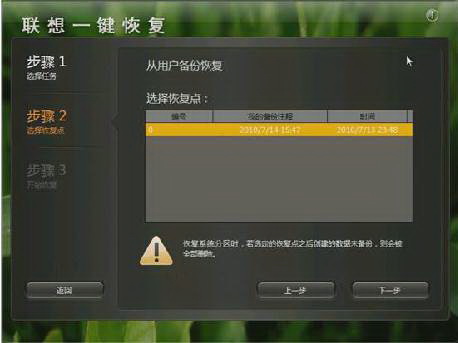
9、点击开始(恢复过程中一定要接电源适配器,如果电池没电会导致一键恢复无法使用),
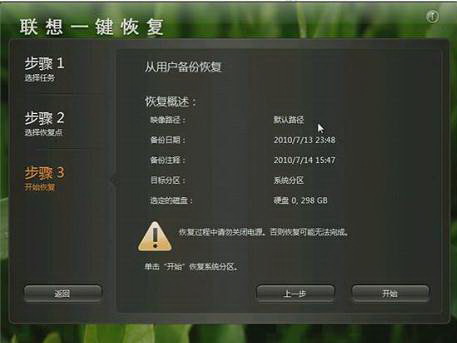
10、一键恢复会提示是否恢复,选择是,一键恢复就开始恢复了。
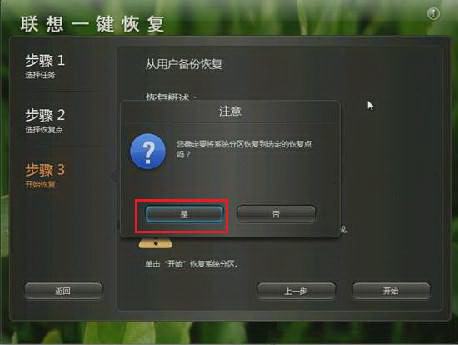
联想y400笔记本参数
屏幕:14英寸
分辨率:1366x768
CPU主频:2.4GHz
核心数:四核心/八线程
显卡类型:性能级独立显卡
显存容量:2GB
电池类型:6芯锂电池
续航时间:视具体使用环境而定


















